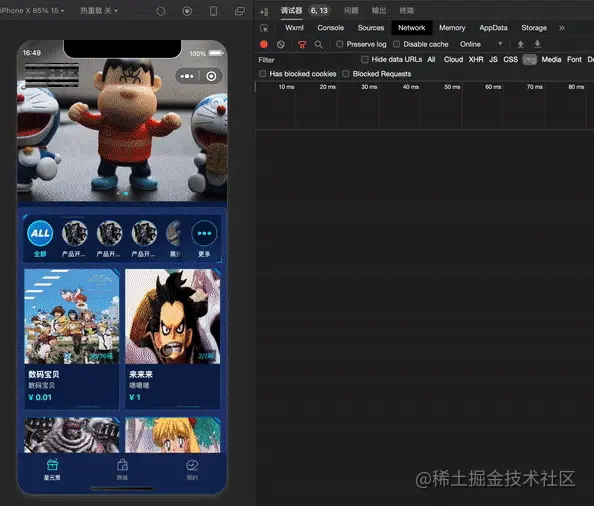這篇文章跟大家分享一個小程式實戰,看看小程式中怎麼進行圖片優化,希望對大家有幫助!

前端的效能最佳化,圖片優化是不可或缺的重要環節,大部分網站頁面的組成都少不了圖片的渲染。尤其在電商類項目,往往存在大量的圖片,如 banner 廣告圖,菜單導航圖,商品列表圖等。圖片載入數量多以及圖片體積過大往往會影響頁面載入速度,造成不良的使用者體驗。 【相關學習推薦:小程式開發教學】
優化方案
基於上述問題的主要問題是圖片數量和圖片體積,所以應該怎麼提高圖片載入速度,提升使用者體驗。其實圖片優化有非常多且優秀的方案,都可以從中藉鑑,最後我們將圖片進行不同方向的整體優化。

使用適當的圖片格式
#目前廣泛應用的WEB 圖片格式有JPEG/JPG、PNG、GIF、WebP、 Base64、SVG 等,這些格式都有各自的特點,以下大概簡單總結如下:

使用合適的圖片格式通常可以帶來更小的圖片位元組大小,透過合理壓縮率,可以減少圖片大小,且不影響圖片品質。
降低網路傳輸
小程式使用騰訊雲圖片伺服器,提供許多圖片處理功能,例如圖片縮放、圖片降質,格式轉換,圖片裁切、圖片圓角等功能。這些功能可以透過在圖片URL中加入規定參數就能實現,圖片伺服器會根據參數設定提前將圖片處理完成並儲存到CDN伺服器,如此大大的減少圖片傳輸大小。
目前後台介面下發回傳的圖片URL 都是未設定圖片參數預處理,例如一張800x800 尺寸高畫質的商品圖,體積大概300k 左右,這樣就很容易導致圖片載入和渲染慢、使用者流量消耗大,嚴重影響了使用者體驗。所以我們結合騰訊雲的圖片處理功能,網路圖片載入前,先偵測是否為騰訊雲網域的圖片URL,如果網域名稱匹配,對圖片URL進行預處理,預處理包含新增縮放參數,新增降質參數,新增WebP參數的方式減少圖片網路傳輸大小
我們先看一張透過圖片伺服器是騰訊雲圖片處理能力,透過設定圖片縮放/降質/WebP,一張尺寸800x800,體積246KB圖片,最後輸出生成25.6KB,圖片體積足足減少了80%,效果顯著。

圖片縮放
目前業務後台都是原圖上傳,原始圖尺寸可能比客戶端實際顯示的尺寸要大,一方面導致圖片加載慢,另一方面導致用戶流量的浪費,其中如果是一張很大尺寸圖片加載也會影響渲染性能,會讓用戶感覺卡頓,影響用戶體驗。透過新增縮放參數的方式,指定圖片伺服器下發更小和更符合實際顯示size的圖片尺寸。
圖片降質
圖片伺服器支援圖片質量,取值範圍0-100,預設值為原圖質量,透過降低圖片品質可以減少圖片大小,但是品質降低太多也會影響圖片的顯示效果,網路預設降圖片品質參數設定為85,同時透過小程式提供的:wx.getNetworkType、wx.onNetworkStatusChange、offNetworkStatusChange的介面監聽網路狀態變化來取得目前使用者的網路類型networkType##4G網絡,則圖片品質會動態設定為80,對於大部分業務狀況,一方面可以大幅減少圖片下載大小和保證使用者使用體驗,另一方面節省使用者瀏覽,目前新增圖片降質參數至少可以減少
30-40%###的圖片大小。 ###
/**
* 设置网络情况
*/
const setNetwork = (res: Record<string, any>) => {
const { isConnected = true, networkType = 'wifi' } = res;
this.globalData.isConnected = isConnected;
this.globalData.networkType = networkType.toLowerCase();
this.events.emit(EventsEnum.UPDATE_NETWORK, networkType);
};
wx.getNetworkType({ success: (res) => setNetwork(res) });
wx.offNetworkStatusChange((res) => setNetwork(res));
wx.onNetworkStatusChange((res) => setNetwork(res));登入後複製
/**
* 根据网络环境设置不同质量图片
*/
const ImageQuality: Record<string, number> = {
wifi: 85,
'5g': 85,
'4g': 80,
'3g': 60,
'2g': 60,
};
/**
* 获取图片质量
*/
export const getImageQuality = () => ImageQuality[getApp().globalData.networkType ?? 'wifi'];登入後複製
使用WebP
前面簡單介紹不同的圖片格式都有各自的優缺點和使用場景,其中WebP 圖片格式提供有損壓縮與無損壓縮的圖片格式。依照Google官方的數據,與PNG相比,WebP無損圖像的位元組數要少26%, WebP有損圖像比同類JPG圖像位元組數少25-34%。現如今各大網路公司的產品都已經使用了,如淘寶、京東和美團等。
這裡放一個 WebP 範例連結(GIF、PNG、JPG 轉 Webp),直覺感受 WebP 在圖片大小上的優點。

在行動端中WebP的相容性,大部分數位用戶都已經支援了Can I use... Support tables for HTML5, CSS3, etc,

針對png/jpg圖片格式,自動新增WebP參數,轉成WebP圖片格式。雖然WebP比較png/jpg圖片解碼可能需要更長時間,但相對網路傳輸速度提升還是很大。目前 ios 13系統版本有不少用戶量的佔比,小程式端取得目前系統版本,降級處理不加入WebP參數。
// 检查是否支持webp格式
const checkSupportWebp = () => {
const { system } = wx.getSystemInfoSync();
const [platform, version] = system.split(' ');
if (platform.toLocaleUpperCase() === PlatformEnum.IOS) {
return Number(version.split('.')[0]) > IOS_VERSION_13;
}
return true; // 默认支持webp格式
};登入後複製
提示:由於目前圖片伺服器不支援、SVG、GIF轉WebP,並沒有做處理
優化效果
測試我們小程式首頁清單介面載入圖片,來比較優化前後的效果
| 優化前 | 圖片數 | 不支援WebP | 支援WebP |
|---|
| #2300K | ##10 | 523K (降低77% ) | 315K (降低86% ) |
#248M | 100 | 69M (降低72% ) | #38M (降低84% ) |

经过我们通过使用腾讯云图片服务器的图片处理功能,以及动态处理图片格式的方式,减少图片体积,提高图片加载速度,带来的收益比非常可观的
图片懒加载
懒加载是一种性能优化的方式,将页面内未出现在可视区域内的图片先不做加载, 等到滚动到可视区域后再去加载,对于页面加载性能上会有很大的提升,也提高了用户体验。
实现原理
使用小程序提供Intersection Observer API,监听某些节点是否可以被用户看见、有多大比例可以被用户看见。这样我们就能判断图片元素是否在可是范围中,进行图片加载。
我们基于小程序的Intersection Observer API,封装一个监听模块曝光 IntersectionObserver函数工具,提供以下用法
import IntersectionObserver from 'utils/observer/observer';
const ob = new IntersectionObserver({
selector: '.goods-item', // 指定监听的目标节点元素
observeAll: true, // 是否同时观测多个目标节点
context: this, // 小程序 this 对象实例
delay: 200, // 调用 onFinal 方法的间隔时间,默认 200ms
onEach: ({ dataset }) => {
// 每一次触发监听调用时,触发 onEach 方法,可以对数据进行一些过滤处理
const { key } = dataset || {};
return key;
},
onFinal: (data) => {
// 在触发监听调用一段时间 delay 后,会调用一次 onFinal 方法,可以进行埋点上报
if (!data) return;
console.log('module view data', data);
},
});
// 内置函数方法,如下:
ob.connect(); // 开始监听
ob.disconnect(); // 停止监听
ob.reconnect(); // 重置监听登入後複製
然后在我们的FreeImage图片组件,添加可视区域加载图片的功能,以下是部分代码
import IntersectionObserver from 'utils/observer';
Component({
properties: {
src: String,
/**
* 是否开启可视区域加载图片
*/
observer: {
type: Boolean,
value: false,
},
....
},
data: {
isObserver: false,
...
},
lifetimes: {
attached() {
// 开启可视区域加载图片
if (this.data.observer) {
this.createObserver();
}
},
},
methods: {
...
/**
* 监听图片是否进入可视区域
*/
createObserver() {
const ob = new IntersectionObserver({
selector: '.free-image',
observeAll: true,
context: this,
onFinal: (data = []) => {
data.forEach((item: any) => {
this.setData({
isObserver: true,
});
ob.disconnect(); // 取消监听
});
},
});
ob.connect(); // 开始监听
}
}
})登入後複製
<free-image observer src="{{ src }}" />登入後複製
优化效果
测试我们小程序首页列表,使用图片懒加载的效果

通过使用图片懒加载的功能,减少图片数量的加载,有效提高页面加载性能。在上述我们已经对图片体积进行优化过,所以在我们小程序中,只有在网络情况较差的情况下,才会自动开启图片懒加载功能。
优化请求数
我们项目中有很多本地图片资源,比如一些 icon 图标、标签类切图、背景图、图片按钮等。而小程序分包大小是有限制:整个小程序所有分包大小不超过 20M,而单个分包/主包大小不能超过 2M。所以为了减轻小程序体积,本地图片资源需要进行调整,比如图片压缩、上传到 CDN 服务器。这样能减少了小程序主包大小,而大部分图片都在腾讯云 CDN 服务器中,虽然可以加速资源的请求速度,当页面打开需要同时下载大量的图片的话,就会严重影响了用户的使用体验。
针对此问题,需要找到权衡点来实现来优化请求数,首先我们把图片资源进行分类,以及使用场景,最后确定我们方案如下:
- 较大体积的图片,选择上传到 CDN 服务器
- 单色图标使用 iconfont 字体图标,多彩图标则使用
svg格式 - 标签类的图片,则生成雪碧图之后上传到 CDN 服务器
- 图片体积小于
10KB,结合使用场景,则考虑base64 ,比如一张图片体积为3KB的背景图,由于小程序css background不支持本地图片引入,可以使用 base64 方式实现
其他策略
大图检测
实现大图检测机制,及时发现图片不符合规范的问题,当发现图片尺寸太大,不符合商品图尺寸标准时会进行上报。在小程序开发版/体验版中,当我们设置开启Debug模式,图片组件FreeImage会自动检测到大图片时,显示当前图片尺寸、以及设置图片高亮/翻转的方式提醒运营同学和设计同学进行处理

加载失败处理
使用腾讯云图片处理功能,URL预处理转换后得新 URL,可能会存在少量图片不存在的异常场景导致加载失败。遇到图片加载失败时,我们还是需要重新加载原始图片 URL, 之后会将错误图片 URL 上报到监控平台,方便之后调整 URL 预处理转换规则,同时也发现一部分错误的图片 URL 推动业务修改。
这是我们图片组件FreeImage 处理图片加载失败,以下是部分代码
onError(event: WechatMiniprogram.TouchEvent) {
const { src, useCosImage } = this.data;
this.setData({
loading: false,
error: true,
lazy: 'error',
});
// 判断是否腾讯云服务的图片
if (useCosImage) {
wx.nextTick(() => {
// 重新加载原生图片
this.setData({
formattedSrc: src, // src 是原图地址
});
});
}
// 上报图片加载失败
app.aegis.report(AegisEnum.IMAGE_LOAD_FAIL, {
src,
errMsg: event?.detail.errMsg,
});
this.triggerEvent('error', event.detail);
}登入後複製
图片请求数检查
使用小程序开发者工具的体验评分功能,体验评分是一项给小程序的体验好坏打分的功能,它会在小程序运行过程中实时检查,分析出一些可能导致体验不好的地方,并且定位出哪里有问题,以及给出一些优化建议。

通过体验评分的结果,可以分析我们存在短时间内发起太多的图片请求,以及存在图片太大而有效显示区域较小。所以根据分析的结果,开发需要合理控制数量,可考虑使用雪碧图技术、拆分域名或在屏幕外的图片使用懒加载等。
上传压缩
图片在上传前在保持可接受的清晰度范围内同时减少文件大小,进行合理压缩。现如今有很多不错的图片压缩插件工具,就不在详情介绍了。
推荐一个比较优秀的图片压缩网站:TinyPNG使用智能有损压缩技术将您的 WebP, PNG and JPEG 图片的文件大小降低
更多编程相关知识,请访问:编程入门!!
以上是深入聊聊小程式中怎麼進行圖片優化的詳細內容。更多資訊請關注PHP中文網其他相關文章!
本網站聲明
本文內容由網友自願投稿,版權歸原作者所有。本站不承擔相應的法律責任。如發現涉嫌抄襲或侵權的內容,請聯絡admin@php.cn
 使用Python開發微信小程式
Jun 17, 2023 pm 06:34 PM
使用Python開發微信小程式
Jun 17, 2023 pm 06:34 PM
隨著行動互聯網技術和智慧型手機的普及,微信成為了人們生活中不可或缺的一個應用。而微信小程式則讓人們可以在不需要下載安裝應用程式的情況下,直接使用小程式來解決一些簡單的需求。本文將介紹如何使用Python來開發微信小程式。一、準備工作在使用Python開發微信小程式之前,需要先安裝相關的Python函式庫。這裡推薦使用wxpy和itchat這兩個函式庫。 wxpy是一個微信機器
 實作微信小程式中的卡片翻轉特效
Nov 21, 2023 am 10:55 AM
實作微信小程式中的卡片翻轉特效
Nov 21, 2023 am 10:55 AM
實作微信小程式中的卡片翻轉特效在微信小程式中,實現卡片翻轉特效是一種常見的動畫效果,可以提升使用者體驗和介面互動的吸引力。以下將具體介紹如何在微信小程式中實現卡片翻轉的特效,並提供相關程式碼範例。首先,需要在小程式的頁面佈局檔案中定義兩個卡片元素,一個用於顯示正面內容,一個用於顯示背面內容,具體範例程式碼如下:<!--index.wxml-->&l
 小程式能用react嗎
Dec 29, 2022 am 11:06 AM
小程式能用react嗎
Dec 29, 2022 am 11:06 AM
小程式能用react,其使用方法:1、基於「react-reconciler」實作一個渲染器,產生一個DSL;2、建立一個小程式元件,去解析和渲染DSL;3、安裝npm,並執行開發者工具中的建構npm;4、在自己的頁面中引入包,再利用api即可完成開發。
 支付寶上線「漢字拾光-生僻字」小程序,用於徵集、補充生僻字庫
Oct 31, 2023 pm 09:25 PM
支付寶上線「漢字拾光-生僻字」小程序,用於徵集、補充生僻字庫
Oct 31, 2023 pm 09:25 PM
本站10月31日消息,今年5月27日,螞蟻集團宣布啟動“漢字拾光計劃”,最近又迎來新進展:支付寶上線“漢字拾光-生僻字”小程序,用於向社會徵集生僻字,補充生僻字庫,同時提供不同的生僻字輸入體驗,以幫助完善支付寶內的生僻字輸入方法。目前,用戶搜尋「漢字拾光」、「生僻字」等關鍵字就可以進入「生僻字」小程式。在小程式裡,使用者可以提交尚未被系統辨識輸入的生僻字圖片,支付寶工程師確認後,將會對字庫進行補錄入。本站注意到,使用者也可以在小程式體驗最新的拆字輸入法,這項輸入法針對讀音不明確的生僻字設計。用戶拆
 uniapp如何實現小程式和H5的快速轉換
Oct 20, 2023 pm 02:12 PM
uniapp如何實現小程式和H5的快速轉換
Oct 20, 2023 pm 02:12 PM
uniapp如何實現小程式和H5的快速轉換,需要具體程式碼範例近年來,隨著行動網路的發展和智慧型手機的普及,小程式和H5成為了不可或缺的應用形式。而uniapp作為一個跨平台的開發框架,可以在一套程式碼的基礎上,快速實現小程式和H5的轉換,大大提高了開發效率。本文將介紹uniapp如何實現小程式和H5的快速轉換,並給出具體的程式碼範例。一、uniapp簡介unia
 用Python編寫簡單的聊天程式教程
May 08, 2023 pm 06:37 PM
用Python編寫簡單的聊天程式教程
May 08, 2023 pm 06:37 PM
實現思路x01服務端的建立首先,在服務端,使用socket進行訊息的接受,每接受一個socket的請求,就開啟一個新的線程來管理訊息的分發與接受,同時,又存在一個handler來管理所有的線程,從而實現對聊天室的各種功能的處理x02客戶端的建立客戶端的建立就要比服務端簡單多了,客戶端的作用只是對消息的發送以及接受,以及按照特定的規則去輸入特定的字符從而實現不同的功能的使用,因此,在客戶端這裡,只需要去使用兩個線程,一個是專門用於接受消息,一個是專門用於發送消息的至於為什麼不用一個呢,那是因為,只
 如何優化Vue開發中的圖片縮放問題
Jul 01, 2023 am 11:01 AM
如何優化Vue開發中的圖片縮放問題
Jul 01, 2023 am 11:01 AM
在Vue開發中,圖片縮放是一個常見的需求。當我們在網頁中展示圖片時,可能會遇到圖片尺寸不符的問題。為了解決這個問題,我們可以採取一些最佳化措施。首先,我們可以使用CSS的object-fit屬性來控制圖片的縮放方式。 object-fit有幾個取值選項,例如fill、contain、cover等。透過設定不同的取值,我們可以實現圖片的平鋪、等比例縮放等效果。例
See all articles